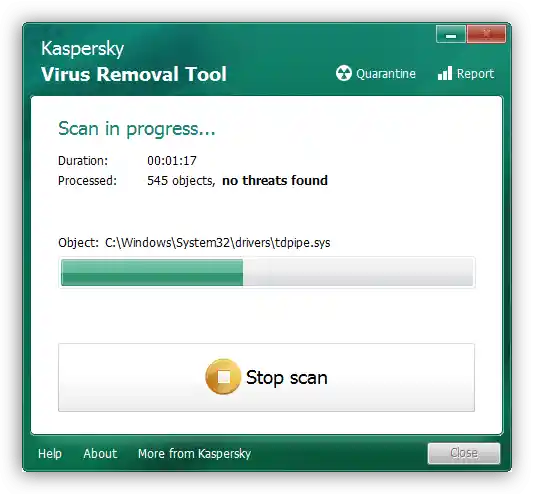Obsah:
Způsob 1: Restartování počítače
Zvažovaná chyba se často objevuje v důsledku softwarové chyby v nástroji pro deinstalaci programů, který nemůže správně dokončit svou práci, což způsobuje zobrazení chybového hlášení. Nejjednodušší metodou odstranění této příčiny bude běžné restartování počítače – visící proces se tím zastaví. Nicméně, někdy kvůli zamrznutí nefunguje ani restart systému standardním způsobem – pokud se s tím setkáte, proveďte hardwarový restart stisknutím speciálního tlačítka (stolní počítač) nebo stiskněte a podržte tlačítko napájení, dokud se displej nevypne (notebook). Dále, během procesu spouštění systému, vyberte možnost "Normální spuštění".
Způsob 2: Třetí strany deinstalační programy
V případě selhání systémového nástroje pro odinstalaci programů vám pomůže software třetí strany: na trhu je k dispozici desítky vhodných řešení. Můžeme doporučit aplikaci Revo Uninstaller – tento produkt je prověřen časem a zkušenostmi, které si dobře poradí s daným úkolem. Pokud máte potíže s používáním programu, obraťte se na příručku na odkazu níže.
Více informací: Jak používat Revo Uninstaller
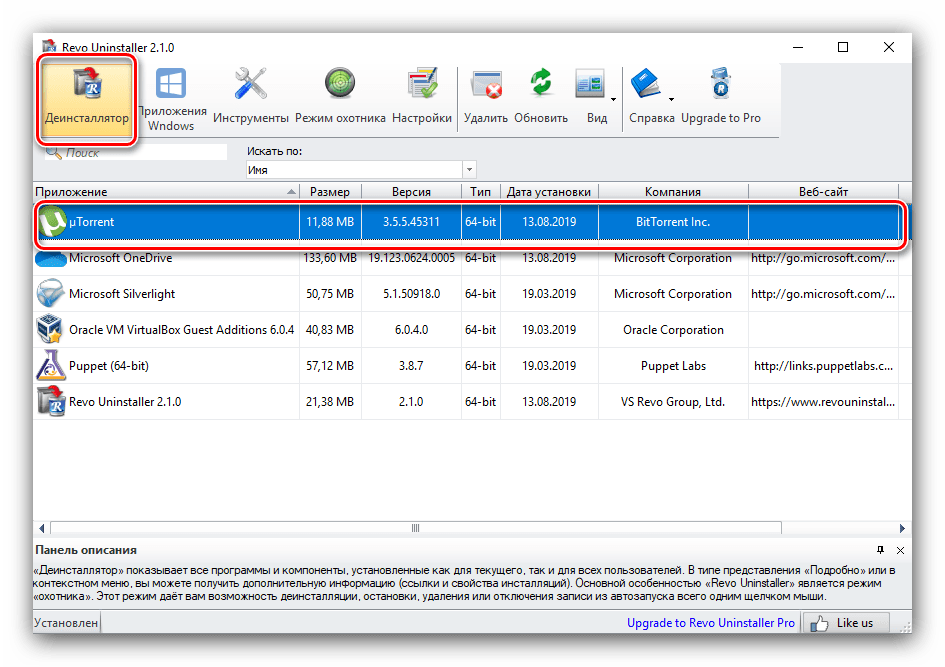
Způsob 3: Restartování shellu
Někdy se chyba objevuje kvůli zamrznutí hlavního rozhraní Windows.Pro vyřešení problému je třeba jej restartovat.
Windows 10
V "desítce" vypadá provedení úkolu následovně:
- Zavolejte "Správce úloh" pohodlným způsobem, například kombinací Ctrl+Shift+Esc.
Podrobnosti: {innerlink id='1814', txt='Zavolání "Správce úloh" ve Windows 10'}
- Na první záložce najděte pozici "Průzkumník", klikněte na ni pravým tlačítkem myši a vyberte "Restartovat".
- Počkejte, až se shell restartuje.
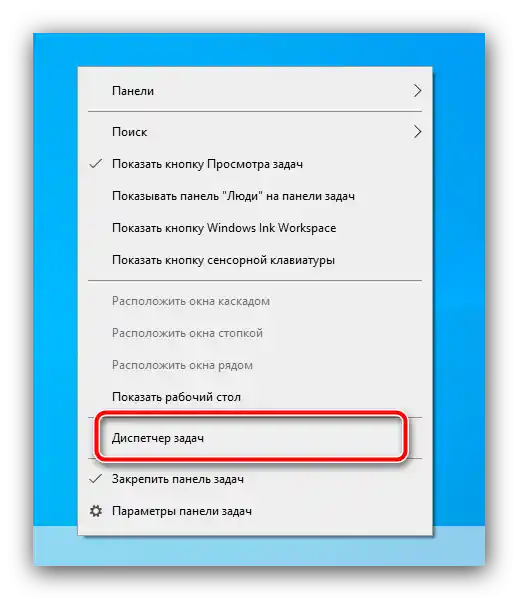
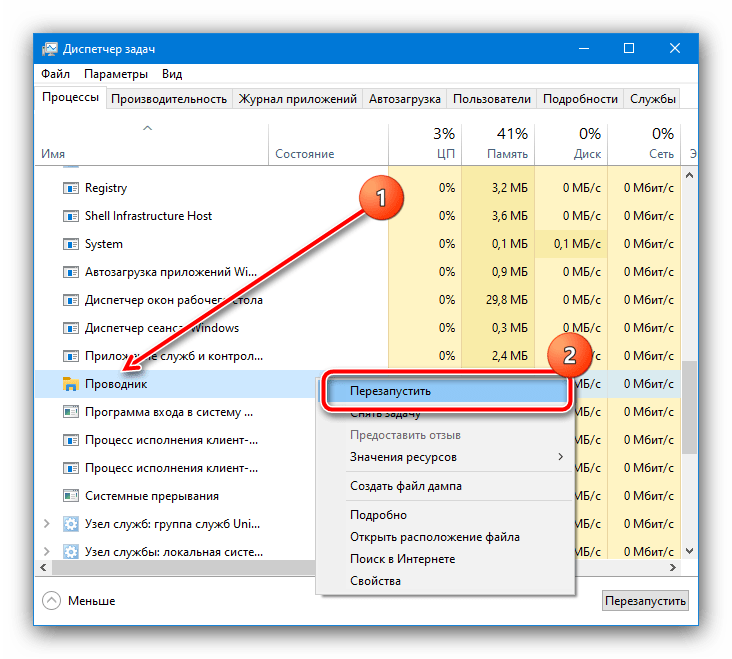
Windows 7
V "sedmičce" restart "Průzkumníka" vypadá jinak, postup je následující:
- Otevřete nabídku "Start", podržte Shift a klikněte PKM na tlačítko "Vypnout". Objeví se nabídka, ve které využijte položku "Odhlásit se z Průzkumníka".
- Dále zavolejte "Správce úloh" pomocí Ctrl+Shift+Esc, kde postupně využijte možnosti "Akce" – "Nový úkol".
- Zadejte dotaz
explorera klikněte "OK".
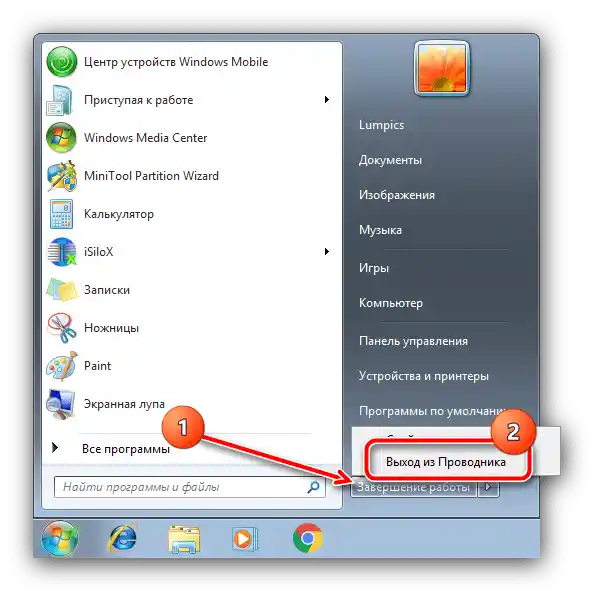
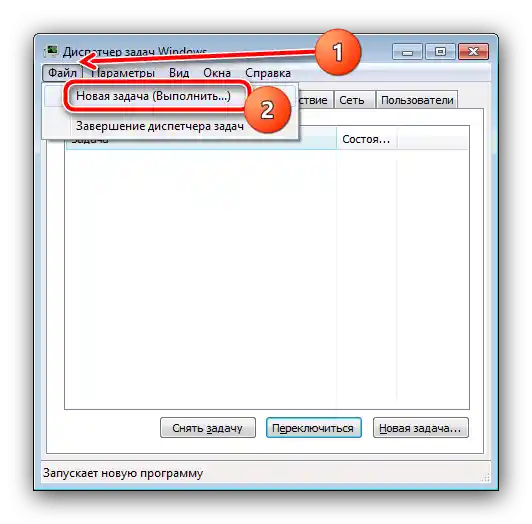
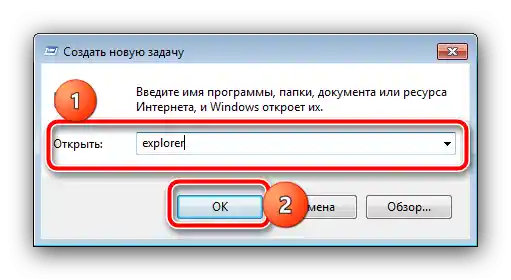
Restart "Průzkumníka" odstraňuje problém, ale není to plnohodnotné řešení, protože chyba se může objevit znovu.
Způsob 4: Opětovná registrace systémového instalátoru
Zvažovaný pád často představuje důsledek problémů v práci instalační služby. Jedním z metod jejich odstranění bude opětovná registrace služby v systému.
- Nejjednodušší je provést zvažovaný úkol pomocí "Příkazového řádku" Windows, spuštěného s právy správce.Toto lze provést pomocí systémového nástroje pro vyhledávání: otevřete ho, zadejte dotaz
cmd, poté využijte položku "Spustit jako správce".Více informací: Způsoby spuštění "Příkazového řádku" jako správce v Windows 7 a Windows 10
- Po zobrazení konzole zadejte do ní první příkaz:
msiexec/unregZkontrolujte správnost zadání a stiskněte Enter.
- Další příkaz vypadá takto, postup pro něj je stejný jako v předchozím kroku:
msiexec/regserver - Pro jistotu se doporučuje restartovat počítač.
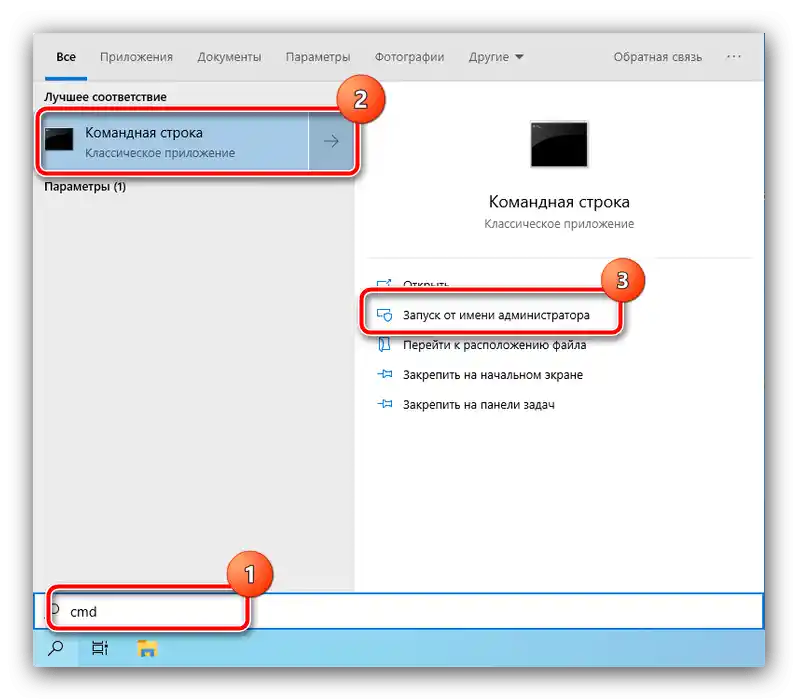
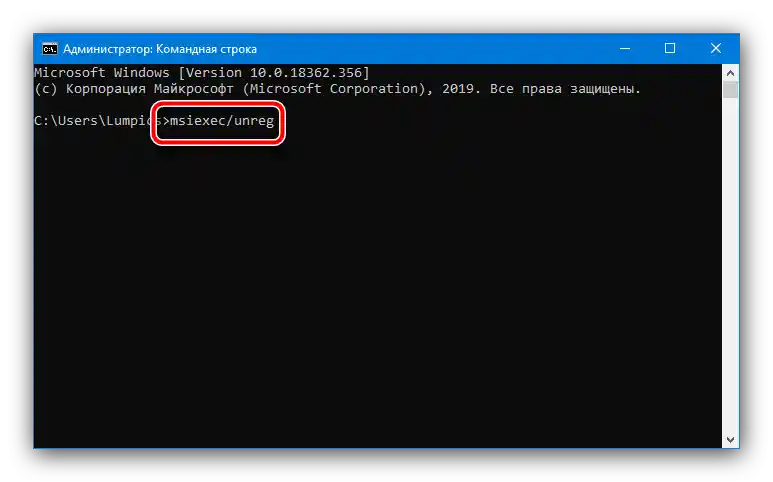
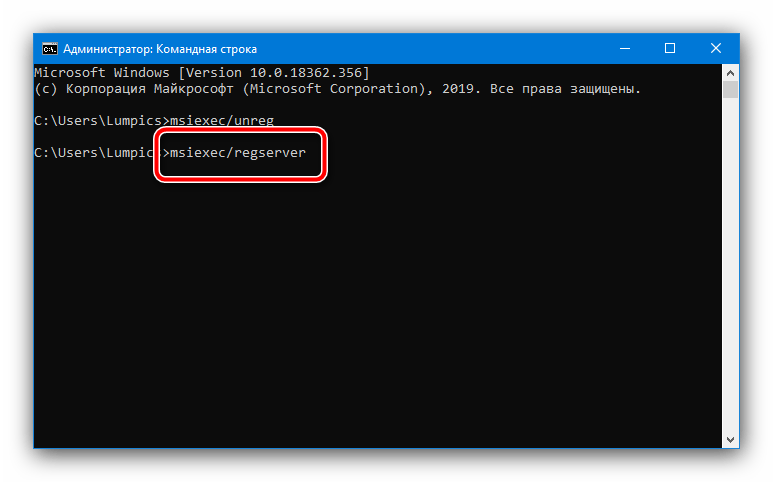
Po provedení těchto manipulací zkontrolujte stav problému. Pokud přetrvává, použijte jednu z níže uvedených metod.
Metoda 5: Zastavení služby instalátoru
Také pro vyřešení problému stojí za to zkusit zastavit příslušnou službu. Otevřete okno "Spustit" kombinací Win+R, zadejte dotaz services.msc a stiskněte "OK".
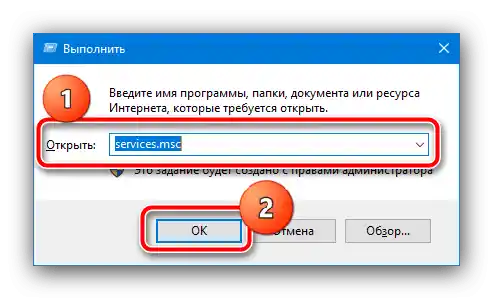
Po zobrazení správce služeb najděte v něm položku "Instalátor Windows", klikněte na ni pravým tlačítkem myši PKM a vyberte "Zastavit".
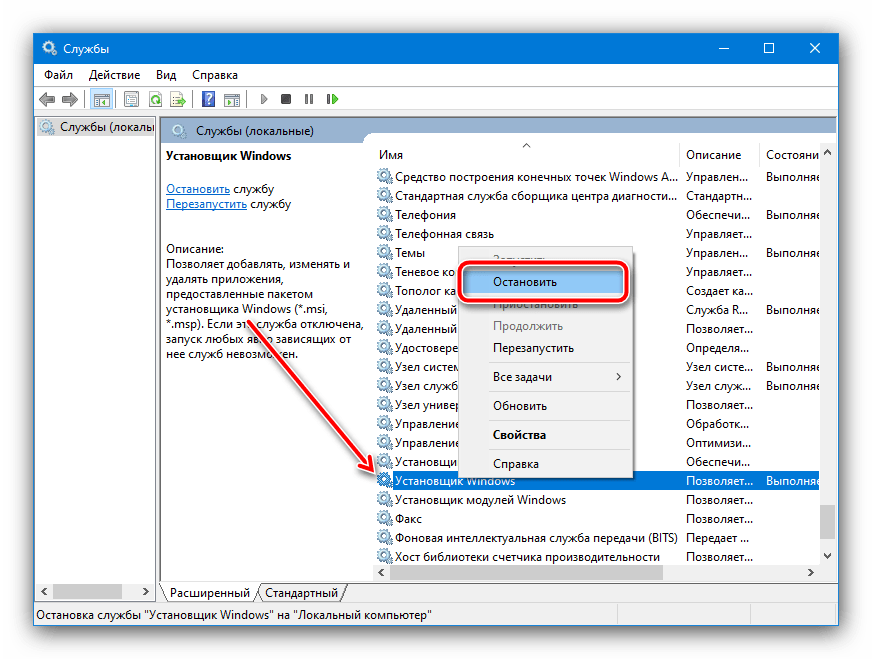
Pokud uvedená možnost chybí v kontextovém menu, znamená to, že služba není spuštěna a problém je v něčem jiném. Tento postup můžete také použít v kombinaci s restartováním "Průzkumníka", jak je popsáno v Metodě 3.
Metoda 6: Použití nouzového režimu
Při odstraňování zmiňované chyby může pomoci také spuštění systému v "Nouzovém režimu", při kterém se deaktivují všechny třetí strany, což by mělo eliminovat jakékoli rušení v práci vestavěného instalátoru.Proces přihlášení a odhlášení z bezpečného režimu již byl projednán našimi autory, proto pouze uvedeme odkazy na příslušné články.
Více informací:
Přihlášení do bezpečného režimu v Windows 7 a Windows 10
Odhlášení z bezpečného režimu v Windows 7 a Windows 10
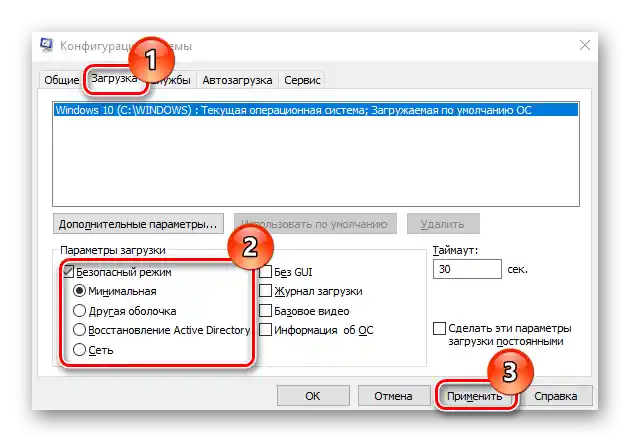
Způsob 7: Odstranění virové hrozby
Ve vzácných situacích může popisovaný problém způsobit aktivita škodlivého softwaru – například při pokusu o odstranění infikovaného programu se může objevit taková chyba. Pokud máte podezření na infekci (objevily se další příznaky), postarejte se o kontrolu počítače, s čímž pomůže následující článek.
Více informací: Boj s počítačovými viry